差分リストをダウンロードする
- 対象読者:
- 管理者・担当者向け
- 対象プラン:
- 労務管理人事・労務エッセンシャル¥0HRストラテジー
差分リストのダウンロード手順を説明します。 差分リストは、依頼グループ単位もしくは、すべての依頼グループ分をまとめてダウンロードできます。
差分リストの種類と活用方法については年末調整の差分リストとはを参照してください。
ダウンロードの前に依頼ステータスと対象外候補ステータスを確認する
差分リストには、年末調整をきっかけに差分が生じた情報が一律で表示されます。 そのため、アンケートへの回答が完了していなかったり、年末調整の対象外と判定されたりした従業員についても、差分がある場合は差分リストに表示されます。
依頼ステータスを確認する
差分リストは、従業員がアンケートに回答し終わり、申告情報が出揃った状態での差分の抽出を想定しています。 そのため、依頼ステータスが[未依頼][依頼中][入力中]の場合は、差分が正しく表示されません。
差分リストをダウンロードする前に、従業員のアンケート回答が完了していることを確認してください。
対象外候補ステータスを確認する
従業員がアンケートに回答した結果、年末調整の対象外と判定された場合は、回答データが一部不足しているため、差分が正しく表示されない場合があります。 以下の手順で、再度年末調整を依頼するか「対象外」ステータスに変更するかを検討してください。 「対象外」ステータスに変更する場合は、差分リストでの差分の確認は不要です。
依頼グループ単位でダウンロードする
1. 依頼一覧画面で[ダウンロード▼]>[差分リストをダウンロード]を押す
依頼一覧画面の[ダウンロード▼]メニューにある[差分リストをダウンロード]を押すと、[差分リストのダウンロード]画面が表示されます。
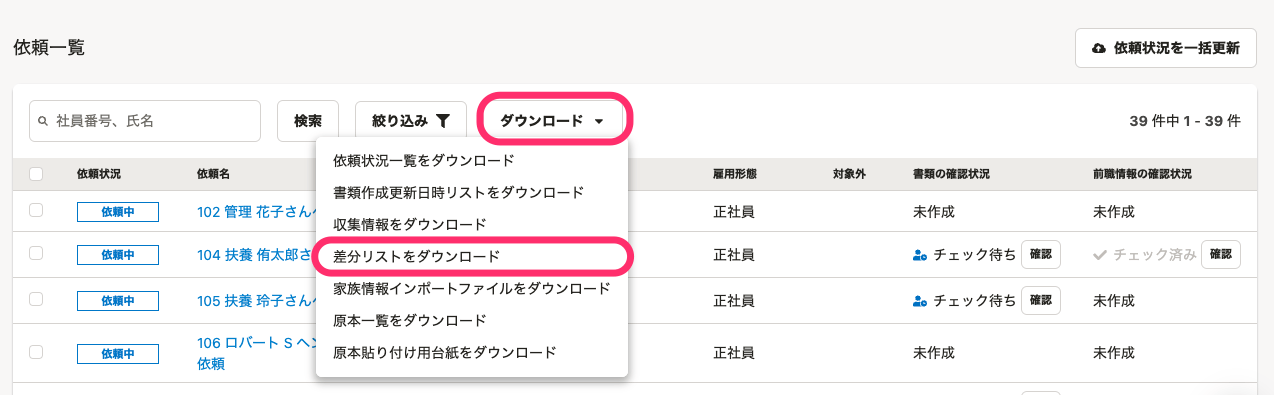 画像を表示する
画像を表示する
2.ダウンロード対象を選択し、[ダウンロード]を押す
[ダウンロード対象]でダウンロードしたい差分リストを選択し、[ダウンロード]を押すと、差分リストの書き出し処理が開始されます。
3. バックグラウンド処理画面から差分リストをダウンロード
年末調整メニューの[バックグラウンド処理]を押します。
ステータスが[完了]になるまで待ち、[{依頼グループ名}の差分リストダウンロード]の処理名を押すと、処理結果画面に移ります。
[ダウンロード]を押して、ZIPファイルをダウンロードします。
すべての依頼グループ分をまとめてダウンロードする
1.依頼グループ一覧の[情報一括ダウンロード▼]>[差分リストをダウンロード]を押す
[依頼グループ一覧]の下にある[情報一括ダウンロード▼]メニューから[差分リストをダウンロード]を押すと、[差分リストのダウンロード]画面が表示されます。
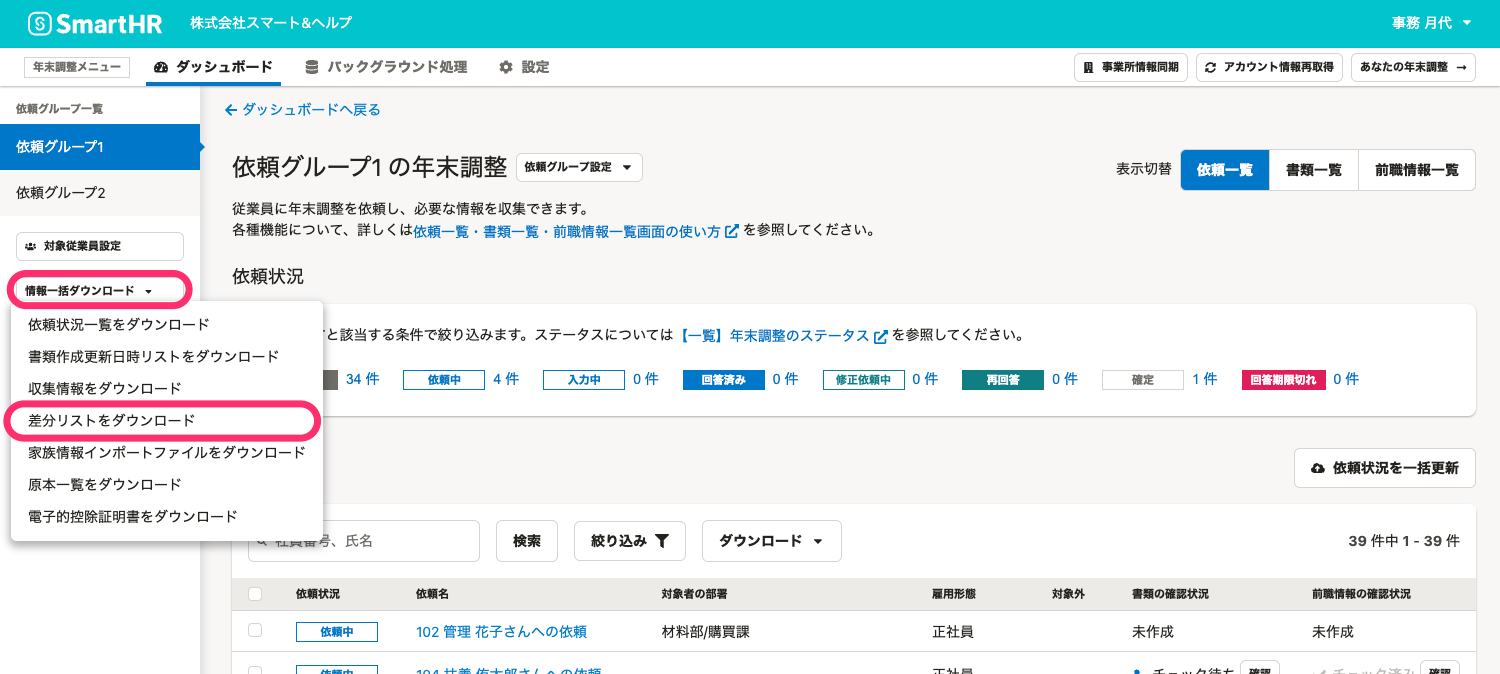 画像を表示する
画像を表示する
2.[ダウンロード]を押す
[ダウンロード対象]でダウンロードしたい差分リストを選択し、[ダウンロード]を押すと、差分リストの書き出し処理が開始されます。
3. バックグラウンド処理画面から差分リストをダウンロード
年末調整メニューの[バックグラウンド処理]を押します。
ステータスが[完了]になるまで待ち、差分リストの一括ダウンロードの処理名を押すと、処理結果画面が表示されます。
[ダウンロード]を押してZIPファイルをダウンロードします。
